組裝電腦選用昂達Z370主板怎么重裝win7|昂達Z370的Bios設(shè)置
- 2019-08-30 10:04:04 分類:教程
DIY組裝一臺電腦的時候,很多用戶會考慮選用什么主板,因為主板決定一臺電腦性能的關(guān)鍵之一。隨著現(xiàn)在的PC游戲越做越好,對電腦的各類性能要求也是越來越高,想要輕松駕馭市面上主流的大型游戲,還是要提升自己的電腦性能。所以有些小眾用戶就會選用昂達Z370主板,這篇文章就是白云一鍵重裝系統(tǒng)給大家?guī)淼陌哼_Z370重裝win7以及Bios設(shè)置圖文教程。
昂達Z370主板重裝win7系統(tǒng)準(zhǔn)備工具:
一、安裝前的準(zhǔn)備工作
1、下載白云系統(tǒng)和白云一鍵重裝系統(tǒng)工具(工具特點:1、支持PE下自動修復(fù)UEFI+GPT引導(dǎo),2、支持LEGACY/UEFI雙引導(dǎo),3、一鍵裝機自動注入nvme驅(qū)動)
2、支持昂達Z370主板的驅(qū)動總裁下載(全面支持B360/B365/Z390/H370等主板USB驅(qū)動以及UDH620/630/P630集顯驅(qū)動)
3、同時我們還需要準(zhǔn)備一個USM啟動U盤(USM啟動U盤制作教程),并把需要安裝的win7系統(tǒng)放到U盤里。還有特別需要注意的地方是:一定要備份好重要的數(shù)據(jù)才進行操作,要不然丟失數(shù)據(jù)就會很麻煩。
昂達Z370主板重裝win7系統(tǒng)準(zhǔn)備工具:
一、安裝前的準(zhǔn)備工作
1、下載白云系統(tǒng)和白云一鍵重裝系統(tǒng)工具(工具特點:1、支持PE下自動修復(fù)UEFI+GPT引導(dǎo),2、支持LEGACY/UEFI雙引導(dǎo),3、一鍵裝機自動注入nvme驅(qū)動)
2、支持昂達Z370主板的驅(qū)動總裁下載(全面支持B360/B365/Z390/H370等主板USB驅(qū)動以及UDH620/630/P630集顯驅(qū)動)
3、同時我們還需要準(zhǔn)備一個USM啟動U盤(USM啟動U盤制作教程),并把需要安裝的win7系統(tǒng)放到U盤里。還有特別需要注意的地方是:一定要備份好重要的數(shù)據(jù)才進行操作,要不然丟失數(shù)據(jù)就會很麻煩。
二、昂達Z370主板裝win7系統(tǒng)Bios設(shè)置(昂達主板新Bios設(shè)置)步驟(安裝Win7重要一步)
1、重啟電腦的時候,也就是出現(xiàn)畫面logo,就開始連續(xù)按Del鍵,進入Bios設(shè)置;
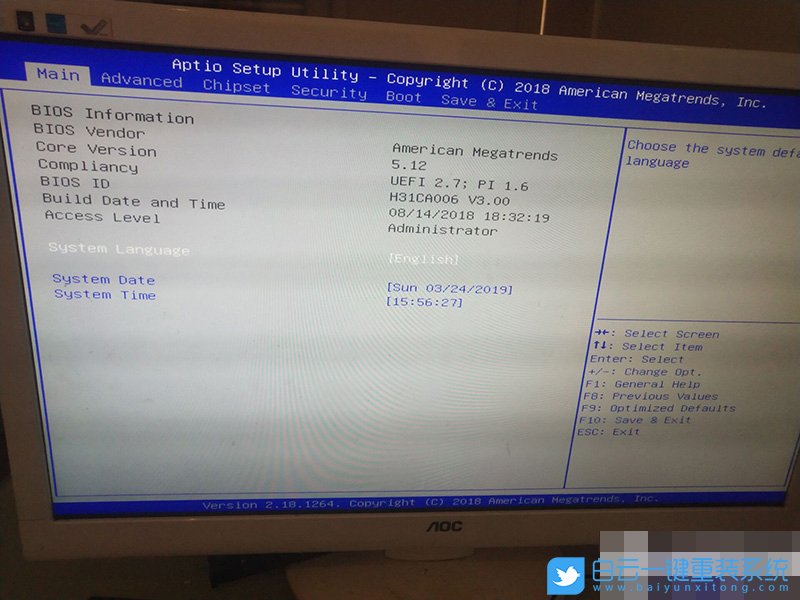
2、進入Bios后,切換選項卡到Advanced高級選項中,找到SATA Configuration回車進入,將SATA Mode Selection硬盤模式改成AHCI,否則如果用RAID模式,進入PE后找不到硬盤;
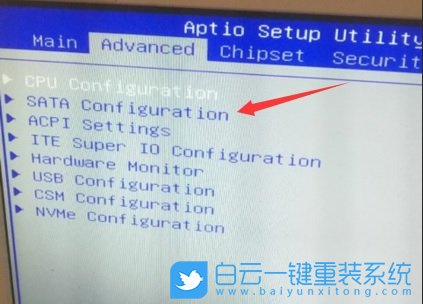
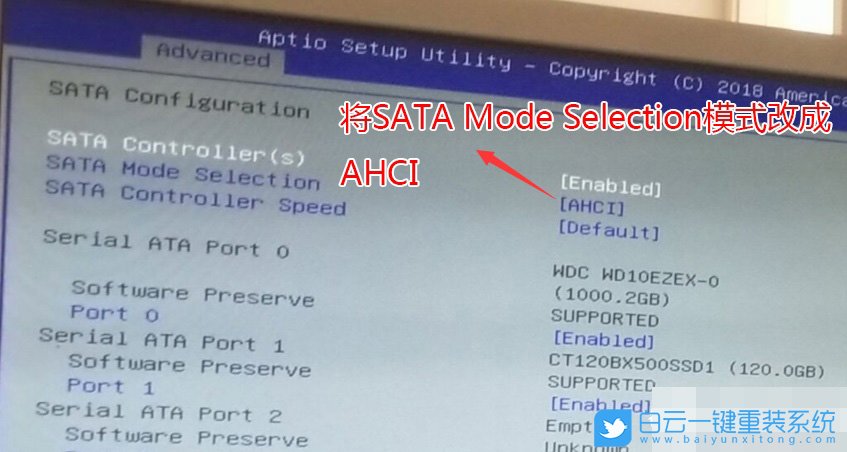
3、接著切換選項卡到Security選項,回車選擇Secure Boot進入安全設(shè)置選項,然后進入Secure Boot,將默認的Enabled改成Disabled關(guān)閉安全啟動,注意:這項一定要關(guān)閉,要不然安裝win7后會進入不了系統(tǒng);
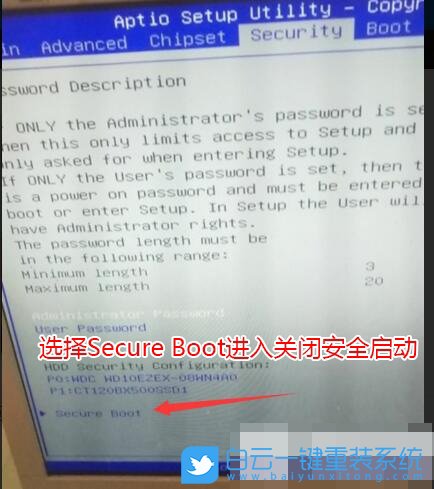
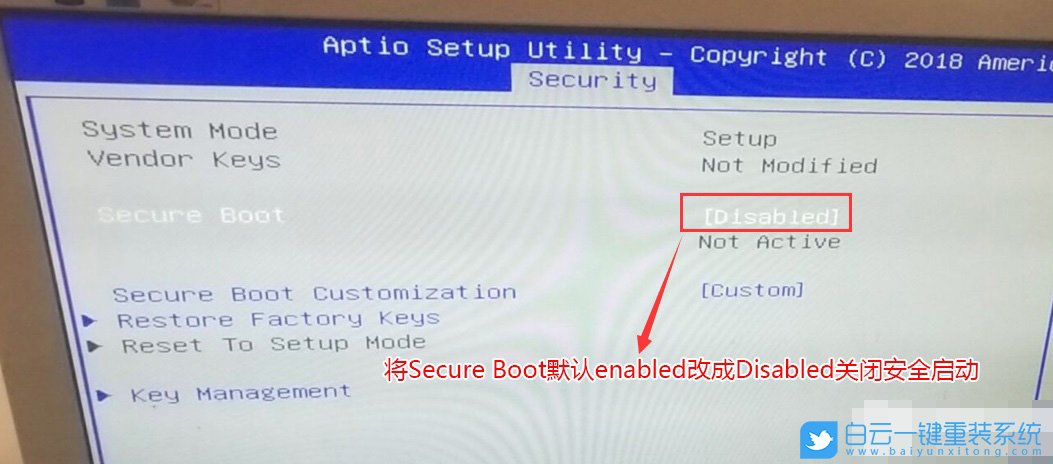
4、最后再切換選項卡到Boot下,將Fast Boot默認的Disabled改成Enabled,開啟快速啟動,改好Bios,記得要按F10保存;
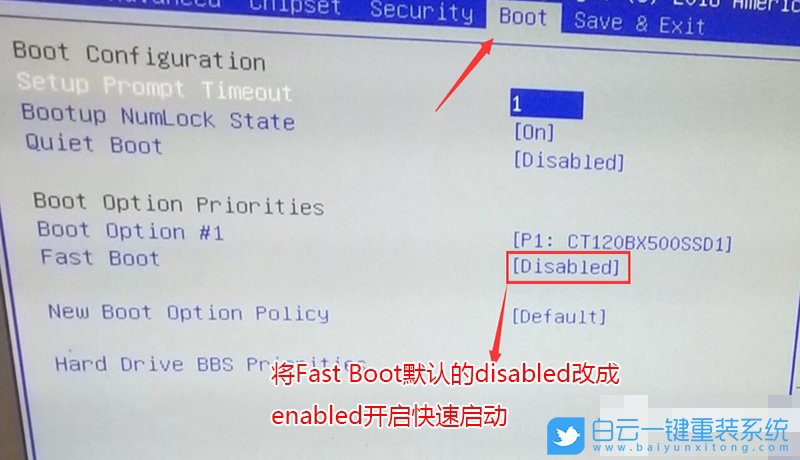
5、插入U盤啟動盤,電腦在重啟的過程中連續(xù)按F11,回車選擇識別到U盤啟動項(默認有UEFI U盤啟動和傳統(tǒng)模式,這里記得要UEFI啟動的就要制作支持UEFI的U盤啟動);

6、進入PE啟動主菜單后,選擇 04.啟動windows_10PE_x64(精簡版,適合常用維護) 進入PE;
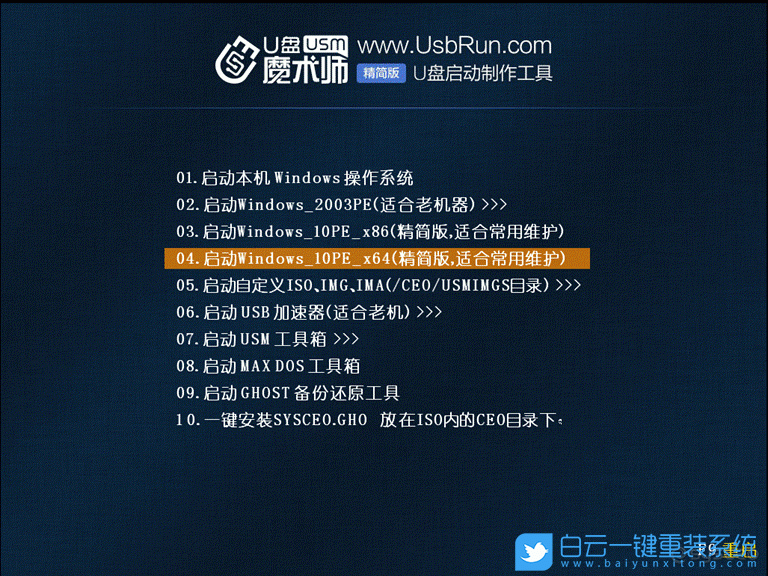
7、進入PE桌面后,運行桌面上分區(qū)工具,點擊菜單欄上的硬盤,選擇轉(zhuǎn)換分區(qū)表類型為MBR格式(默認為GPT分區(qū)),然后點擊快速分區(qū);
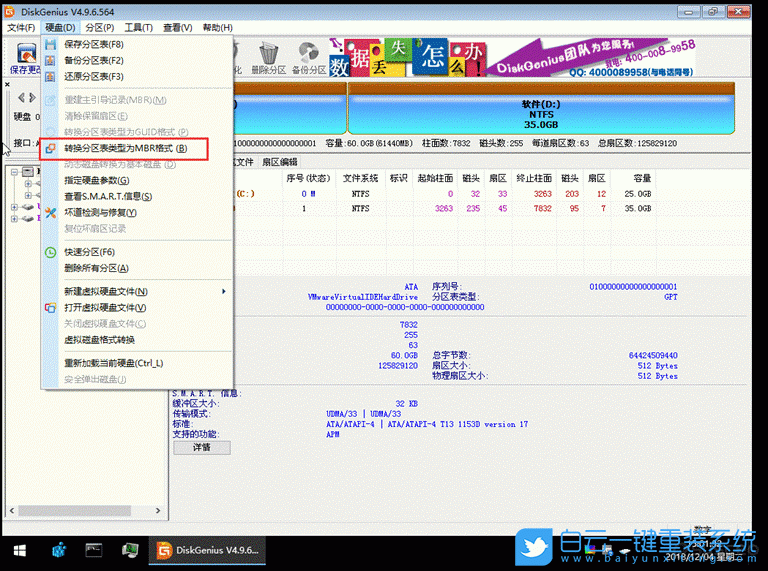
8、雙擊打開桌面上映像總裁,選擇要安裝的win7系統(tǒng)(映像總裁自動調(diào)用CeoMSX導(dǎo)入磁盤控制器及USB3.0驅(qū)動,不需要額外集成),點擊下一步;

9、選擇以C盤為系統(tǒng)盤,點擊下一步,最后我們只需要耐心等待,電腦會在這個過程中重啟不知道多少次,直到能進入桌面,win7就已經(jīng)安裝成功了;

以上就是組裝電腦選用昂達Z370主板怎么重裝win7|昂達Z370的Bios設(shè)置。目前驅(qū)動總裁已經(jīng)全面支持B360/B365/Z390/H370等主板USB驅(qū)動以及UDH620/630/P630集顯驅(qū)動,大家有需要的可以下載使用。如果這篇文章的方法能幫到你,那就收藏白云一鍵重裝系統(tǒng)網(wǎng)站,在這里會不定期給大家分享常用裝機故障解決方法。
標(biāo)簽:
昂達Z370主板
Z370的Bios設(shè)置
組裝電腦選用昂達Z370主板怎么重裝win7|昂達Z370的Bios設(shè)置相關(guān)教程
- ThinkPad T14 2022銳龍版筆記本重裝系統(tǒng)Win11
- 榮耀MagicBook Pro銳龍版2020筆記本重裝系統(tǒng)Win11
- 如何使用重裝系統(tǒng)軟件重裝Win10
- 外星人Alienware X17 R1筆記本重裝系統(tǒng)Win11
- msi微星Modern15筆記本怎么重裝系統(tǒng)Win11
- Terrans Force X599 2070 97K筆記本重裝系統(tǒng)Win11
- 吾空X17武仙筆記本怎么重裝系統(tǒng)Win11
- 索尼VAIO侍14Ultra筆記本重裝系統(tǒng)Win10
- 榮耀MagicBook 14 2021銳龍筆記本重裝系統(tǒng)Win11
- 吾空迦紗ST筆記本怎么重裝系統(tǒng)Win11

Win10如何在非觸屏設(shè)備打開經(jīng)典模式屏幕鍵盤|怎么打開屏幕鍵盤使用搭載win10系統(tǒng)的 觸屏設(shè)備用戶打開屏幕鍵盤,可以直接按設(shè)置 - 設(shè)備 - 輸入,里面就可以找到屏幕鍵盤的開關(guān)。 但是對

聯(lián)想拯救者刃7000K 2021臺式電腦11代CPU怎么裝Win7聯(lián)想拯救者刃7000K 2021系列臺式電腦,是聯(lián)想推出的臺式電腦,目前共有4款產(chǎn)品。英特爾酷睿i開頭11代系列處理器,默認預(yù)裝



